Nettopreis- oder Bruttopreis-Verrechnung
Grundsätzlich gilt im Handel die Nettoverrechnung.
Die Einstellung "Nettopreise verwenden" wird in Cadia als Standard verwendet und unter Programmoptionen > Kontaktverwaltung
eingestellt:
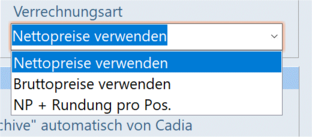
Cadia bietet im Programm auch einige Möglichkeiten von netto auf brutto umzurechnen, netto oder brutto-Rabatte zu berechnen. Sogar Positionen lassen sich auf 2 Arten erfassen, in netto oder in brutto. Cadia berechnet dann jeweils die passenden Summen und Margen. Es ist jetzt noch eine 3 Verrechnungsart hinzugekommen: "Nettoverrechnung mit Rundung in den Positionen".
Cadia beinhaltet somit die Verrechnungsarten:
- Nettoverrechnung (Rundung erst in Endsumme)
- Bruttoverrechnung (Rundung stets auf 2 Nachkommastellen)
- Nettoverrechnung mit Rundung in den Positionen (Rundung in jeder einzelnen Artikelposition): diese ist z.B. wichtig für die Erstellung einer xml-Rechnung (E-Rechnung) oder wenn Sie dem Kunden eine klare Ansicht eines Beleges liefern wollen. Um dies zu vermeiden, müßten Sie die Artikelpreise anders gestalten, dass es z.B. durch Vermehrfachung ( Preis x der Menge) nicht zu vielen Nachkommastellen im Artikel-Endpreis kommt.
Schweizer Kunden, die die Rundung nach dem Schweizer-Modell (5 Rappen) benutzen, sollten diese Option nicht verwenden, da eine korrekte Berechnung unmöglich ist.
|
Importieren Sie Bruttopreise, lassen sich max. 2 Nachkommastellen importieren.
Cadia errechnet dann von alleine den Nettopreis, hier kann es auch sein, dass der Nettopreis auch 7 Nachkommastellen oder mehr haben kann.
Wenn Sie die Preise über die Programmoptionen/Zahlenformatierung so einrichten, werden sie sowohl am Bildschirm als auch im Ausdruck so angedruckt mit den gewünschten Nachkommastellen (suchen Sie dort nach Einkaufspreis und Verkauspreis (beide netto)).
Verkaufspreis z.B. #,##0.00###
_______________________
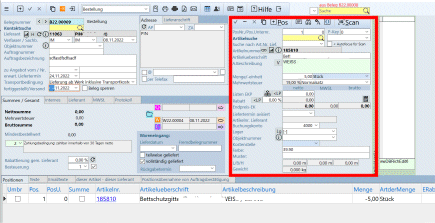
Beispiel mit demselben Preis bei 19% MWSt.:
Sie erfassen oder importieren den Verkaufspreis (netto) in der Artikelverwaltung:
- die Visualisierung für den Kunden auf dem Ausdruck wäre nicht darstellbar -

Wird der VerkaufspreisNetto eingegeben, wird der VerkaufspreisBrutto berechnet und abschließend auf 2 Nachkommastellen gerundet.
Sie importieren oder erfassen den VerkaufspreisBrutto in der Artikelverwaltung:

Wird der BruttoVK eingegeben, wird der BruttoVK im 1. Schritt auf 2 Nachkommastellen gerundet, bevor der VK-Netto berechnet wird.
__________________
Ändern von Verrechnungsarten:
___________________
TIPP:
Da durch die Bruttoeingabe zu Betragsdifferenzen kommen kann, richten Sie das Programm evt. auf 3 Nachkommastellen ein (Menü Admin./Programmoptionen/Zahlenformatierung) und geben Ihren Einzelverkaufswert in der Rechnung (im Rechnungslayout) auch eine dritte Nachkommastelle (über Objektinspektor).
So kann Ihr Kunde direkt erkennen, wieviel der einzelne Wert pro Position ausmacht.